Я вижу много людей, задающих этот вопрос и получающих ответы, которые, предположительно, работали. Ничего я не нашел работает для меня.
У меня есть монитор Dell по умолчанию, который поставляется с моим Dell XPS 1700. Он имеет Windows 7.
Я недавно получил много на сенсорном мониторе всего за 10 долларов. Когда я подключаю его к компьютеру, касания переходят на монитор Dell вместо плоского сенсорного монитора.
когда я иду панель управления, настройки планшетного ПК, настройка и попытаться завершить его, я пытаюсь прикоснуться к сенсорному монитору после нажатия enter для монитора Dell. НИЧЕГО НЕ ПРОИСХОДИТ. Мышь щелкает главный монитор non касания вместо касания поэтому я не могу фактически установить экран касания как касание. Я пытаюсь щелкнуть правильный монитор с помощью мыши.
Все равно ничего не происходит. Я действительно запутался здесь, и я действительно хочу, чтобы этот монитор работал.
ответы с благодарностью.

ГЛЮЧИТ, ТОРМОЗИТ МЫШЬ? ЗАВИСАЕТ КУРСОР? ЕСТЬ РЕШЕНИЕ #shorts #игроваямышь #1апреля
задан Emanuel Elliott

21.12.2022 11:11 3071

5 ответов
вы можете перечислить, что вы уже пробовали?
Windows 7
мой первый порт вызова будет настройки дисплея: Панель управления — > Настройки — > Дисплей — > разрешение экрана-установите сенсорный монитор, который вы хотите использовать в качестве основного дисплея.
несчастливо в Windows 7 в двойной установке монитора, от опыта, ваш экран касания быть главным образом дисплеем.
Windows 8; если вы имеете оба a сенсорный экран и монитор без сенсорного экрана возможно, потребуется изменить настройки курсора.
проведите пальцем от правого края экрана, коснитесь элемента Поиск (если вы используете мышь, наведите указатель в правый верхний угол экрана, переместите указатель вниз и щелкните Поиск), введите параметры планшетного ПК, а затем коснитесь или щелкните параметры планшетного ПК.
коснитесь или щелкните параметры. Требуется разрешение администратора может потребоваться ввести пароль администратора или чтобы подтвердить свой выбор.
Если у вас есть выбор, коснитесь или щелкните сенсорный ввод и следуйте инструкциям на экране.
надеюсь, что это помогает 🙂

отвечен A Schmilli 2022-12-22 18:59
Windows 7 способна на это до тех пор, пока последний шаг не запутает вас в том, что кто-то уже ответил. Постараюсь объяснить последний шаг немного понятнее.
- нажмите клавишу Windows, и тип затем нажмите кнопку «Настройки планшетного ПК» в списке панели управления.
- Нажмите » Setup. «
- нажимайте Enter до тех пор, пока текст на сенсорном экране, затем нажмите это!
Windows будет знать, какое устройство ввода (Touch) связано с каким экраном. : -)
Не бей свою мышку!

отвечен Superfly1980 2022-12-22 21:16
вы прямо здесь. Я был разочарован той же проблемой. Перейдите в настройки панели управления / планшетного ПК. Нажмите Кнопку Настройка. Нажмите enter, чтобы добраться до экрана, который вы хотите. Это будет тот, на котором будет послание.
Вот проблема, когда вы касаетесь экрана, он по-прежнему будет выбирать главный экран. Таким образом, вместо того, чтобы прикасаться к монитору, который вы хотите, продолжайте скользить пальцем по монитору, чтобы переместить мышь. Продолжайте делать это, пока рука не появится на сенсорном мониторе. Затем коснитесь экрана, чтобы завершите выбор. Теперь будет выбран правильный монитор.

отвечен Steven H 2022-12-22 23:33
Windows 10
- перейдите в Настройки Windows (WinKey и поиск «настройки») и поиск»калибровка экрана для пера или сенсорного ввода»
- или: Run — > » control / name Microsoft.TabletPCSettings»
- Нажмите кнопку «Настройки. «button
- нажмите Enter, пока не увидите сообщение на экране, которое вы хотите

отвечен ZivS 2022-12-23 01:50
вот что у меня получилось:
- перейти к панели управления и поиск»Touch».
- нажмите «Настройки планшетного ПК»
- Нажмите » Setup. «справа от» настройте перо и сенсорные дисплеи»
- Выберите » Сенсорный Ввод. «
- нажмите клавишу «Ввод», пока на сенсорном мониторе не появятся инструкции. Касаться экрана и он будет говорить что-то вроде «нажмите Enter, чтобы перейти к следующему шаг.»
собственно нашел мой ответ здесь.

отвечен Don Smith 2022-12-23 04:07










Постоянная ссылка на данную страницу: [ Скопировать ссылку | Сгенерировать QR-код ]
Ваш ответ












Опубликуйте как Гость или авторизуйтесь
Опубликовать ответ
Похожие вопросы про тегам:
multiple-monitors
- Подключение 5 мониторов к видеокарте-конфигурация видеокарт AMD Radeon HD
- Есть ли способ подключить Dell Latitude E4310 с одним VGA к 2 внешним мониторам без использования док-станции? [дубликат]
- Как настроить PC desktop + Mac ноутбук рабочая станция?
touchscreen
- Можно ли сделать экранную сенсорную клавиатуру Windows 8.1 полупрозрачной?
- Принудительное отображение указателя мыши на сенсорном экране устройства Windows 8
- Работает ли Windows 7 multi-touch с каждым сенсорным экраном?
- Веб-камера безопасности камеры программное обеспечение, которое работает как услуга
- atl90.dll версия 9.0.30729.4148 отсутствует в папке WinSxS
- Как я могу полностью убить программу и / или код python, работающий на Windows?
Недавние вопросы
- 7 Какое максимальное количество разделов можно создать на жестком диске?
- 3 Таблица прилипает к верхней части страницы, как ее удалить?
- 6 При двусторонней печати как исправить, что задняя страница печатается вверх ногами?
- 4 Как превратить оглавление в простой форматированный текст?
- 5 Что значит 1Rx8 и 2Rx8 для оперативной памяти и совместимы ли они?
- 10 Копирование и вставка в Windows PowerShell
- 13 Сочетание клавиш для сворачивания удаленного рабочего стола
- 1 Как включить фон рабочего стола на удаленном компьютере?
- 5 Как сделать ярлык на рабочем столе доступным для всех пользователей в Windows 10
- 1 Зачем Windows 10 нужна служба очереди сообщений и почему она установлена по умолчанию?
Недавние публикации
 Наушники Wireless и True Wireless: чем они отличаются?
Наушники Wireless и True Wireless: чем они отличаются? Не включается iPad: причины и решения проблемы
Не включается iPad: причины и решения проблемы Как ускорить передачу данных по Bluetooth
Как ускорить передачу данных по Bluetooth Как правильно приобрести подержанный iPhone?
Как правильно приобрести подержанный iPhone? Каковы преимущества фотоэлектрической системы?
Каковы преимущества фотоэлектрической системы? 5 лучших USB–пылесосов для клавиатуры
5 лучших USB–пылесосов для клавиатуры Как выбрать чехол-аккумулятор для смартфона
Как выбрать чехол-аккумулятор для смартфона Мобильный телефон Razr: новая складная раскладушка от Motorola стоит 1200 евро
Мобильный телефон Razr: новая складная раскладушка от Motorola стоит 1200 евро Компания Nothing: смартфон Phone 2 должен быть «более премиальным» и выйти в этом году
Компания Nothing: смартфон Phone 2 должен быть «более премиальным» и выйти в этом году UMTS — История технологии сотовой связи
UMTS — История технологии сотовой связи Выбор домена
Выбор домена 3D-печать: будущее массового производства
3D-печать: будущее массового производства Искусственный интеллект в малом бизнесе: как улучшить эффективность и конкурентоспособность
Искусственный интеллект в малом бизнесе: как улучшить эффективность и конкурентоспособность Ошибки, которых стоит избегать при продвижении сайта
Ошибки, которых стоит избегать при продвижении сайта Высокие технологии в Windows: что это такое и как их использовать в своих приложениях
Высокие технологии в Windows: что это такое и как их использовать в своих приложениях- Как Заказать Крауд Ссылки: Эффективный Способ Улучшить Рейтинг Вашего Сайта
- Сравнение покупки аккаунта Reddit и его органического развития
Акции IT-компаний [24.09]
| Apple | $173,24 | +0,81% |  |
| Amazon | $114,49 | -1,94% |  |
| Microsoft | $325,19 | +3,61% |  |
| $123,44 | +2,11% |  |
|
| Netflix | $364,74 | -0,03% |  |
| Intel | $27,45 | -5,34% |  |
| $254,49 | +2,11% |  |
|
| Tesla | $185,54 | +1,44% |  |
| Tencent | $322,40 | -3,01% |  |
Цитата дня

Важно верить, что талант нам даётся не просто так – и что любой ценой его нужно для чего-то использовать.
- Какое максимальное количество разделов можно создать на жестком диске?
- Таблица прилипает к верхней части страницы, как ее удалить?
- При двусторонней печати как исправить, что задняя страница печатается вверх ногами?
- Как превратить оглавление в простой форматированный текст?
Источник: kompsekret.ru
Мышка не переходит на второй монитор windows 10
Подобная проблема у меня возникла в ситуации, когда в системе было 2 монитора, и при переезде на новое рабочее место один монитор пришлось отключить. В такой ситуации окно приложения при запуске отображалось на правом, отключенном в настоящий момент мониторе, и его надо было каким-то образом переместить на левый монитор.
Процесс по шагам:
1. Клавишами Alt+Tab сделайте окно приложения текущим, пусть даже оно пока не отображается на экране монитора.
2. Наведите курсор мыши на кнопку приложения, которая отображается на панели задач. Должно появиться всплывающее окошко предварительного просмотра содержимого окна приложения.
3. Переместите курсор мыши немного вверх, и кликните на правую кнопку мыши. Отобразится контекстное меню, где будет пункт «Переместить». Выберите этот пункт.
В качестве альтернативы для отображения этого контекстного меню можно попробовать комбинацию горячих клавиш Alt+Пробел.
4. После выбора пункта «Переместить» клавишами курсора (в моем случае нужно было нажимать на кнопку «Стрелка влево») переместите окно приложения так, чтобы оно было видно на экране. По окончании перемещения нажмите Enter.
[Ссылки]
Источник: microsin.net
Мышка уходит за пределы экрана windows 7
Настройка перехода курсора мыши с экрана на экран при использовании двух мониторов
При неправильной настройке расположения экранов курсор перемещается с одного экрана монитора на второй монитор через противоположную боковую сторону экрана. Как исправить?
Открываем Панель управленияВсе элементы панели управленияЭкранРазрешение экрана
Надо поменять местами 1 и 2 экран простым перетаскиванием мыши, получаем:
Если мониторы расположены друг над другом, при вертикальном положении мониторов при неправильном перемещении курсора:
 два монитора друг над другом в windows 10
два монитора друг над другом в windows 10  поменять местами 1 и 2 монитор
поменять местами 1 и 2 монитор
Теперь курсор перемещается правильно!
Мышь во время игры уходит на второй монитор
В этом случае поможет программа Actual Multiple Monitors скачать ,
в настройках горячих клавиш этой программы есть возможность
- запретить указателю мыши выходить за пределы монитора или за пределы окна,
- есть и обратная возможность – без сворачивания игры переводить курсор на второй дисплей.

или использовать портативную программу Dual Display Mouse Manager скачать

Dual Display Mouse Manager
при запуске DDMM курсор мыши блокируется в окне монитора, разрешение перехода на второй (или третий) монитор при нажатой клавише Ctrl.
В настройках экрана можно ограничить линию перехода курсора мыши, если расположить экраны таким образом:
переход курсора на второй монитор только по красной линии
2 экрана, 2 клавиатуры и 2 мыши (2 независимых курсора)
Программа АСТЕР поможет запустить такую конфигурацию.
Дополнительные настройки мыши
Скорость движения указателя мыши при работе на двух и более мониторах.
Если медленно перемещается мышь на двух экранах.
Для удобной работы задайте этот параметр таким, чтобы движение кистью руки перемещало курсор мыши по диагонали из одного угла монитора в противоположный угол второго монитора:



Все знают стандартные настройки – открытие двойным кликом, выделение – одинарным. Гораздо удобнее открывать файлы одинарным щелчком, а выделять наведением курсора.
Как это сделать? Жмем кнопку “Пуск” – находим “Панель управления” – заходим в “Параметры папок” (для Win7) или “Свойства папки” (для WinXP), для Windows 10 это “Параметры Проводника”- и изменяем “Щелчки мыши” – на “Открывать одним щелчком,выделять указателем”. Всё. Жмите – Применить – ОК

Открывать файлы одним щелчком
Курсор мыши на кнопке по умолчанию сделает более удобной навигацию при работе, для этого в Панели управления выберите “Мышь” и на вкладке “Параметры указателя” поставьте галку “На кнопке выбираемой по умолчанию”.

Просмотреть, как выглядит эта настройка можно на примере Очистки корзины – “Вы действительно хотите удалить этот файл?” – по умолчанию подтверждается курсором на кнопке “Да”
Некоторые компьютерные вирусы блокируют окна и бывают неприятные моменты, когда открывается окно какой-нибудь программы, а кнопки управления – ОК или Отказаться и т.п., находятся вне рабочего стола ; и шапка окна не позволяет переместить окно программы вверх-вниз или вправо-влево. В этом случае поможет программа KDE Mover-Sizer 2.8 скачать (программа работает в фоне)
удерживая клавишу ALT при нажатой левой кнопке мыши (ЛКМ) можно перемещать окно,
при нажатой правой (ПКМ) – изменить размер окна ;
курсор должен находится в любом места внутри изменяемого окна.
На компьютер+2 монитора или компьютер+монитор+телевизор системах, или когда на рабочем столе открыто несколько окон добавим еще одну опцию – активировать окно при наведении на него курсора мыши.
Для этого жмем “Пуск” – Панель управления – Все программы – Стандартные – Специальные возможности – Центр спец.возможностей – находим “Облегчение работы с мышью” – и в этом окне ставим галку на пункте “Активировать окно при наведении” – Применить – ОК.
Windows 10. Не включал комп месяц,теперь не загружаются сист файлы и пропали все значки,а мышка уходит за пределы экрана. Есть решение ?
Вечная перезагрузка Windows. Что делать?
Скорее всего какое-то из приложений Microsoft включило автоматическую установку обновлений и теперь система их закачивает и устанавливает. В зависимости от сборки Win8.1 этих обновлений может накопиться от 1,5 до 3 Гб. Запаситесь терпением и ждите конца обновлений.
Если в ноутбуке реализована индикация активности HHD и этот светодиод периодически моргает, значит система устанавливает и настраивает обновления. Если активности HDD нет, значит ноутбук банально подвис. Тогда подержите нажатой кнопку включения 5-6 сек., пока ноут выключится и затем снова его включите.
Как отключить встроенный антивирус в Windows 10?
Пуск—>Параметры—>Параметры защитника Windows(нужно ввести в строку поиска)—>защита от вирусов и угроз—>параметры защиты от вирусов и других угроз—>защита в режиме реального времени—>выкл.
1 3 2 · Хороший ответ
Ноутбук дальше экрана не загружается. Что делать?
Добрый день. Скорее всего у Вас сбой программного обеспечения. Если на ноутбуке нет важной информации, то проще переустановить систему. А ели есть то попробовать восстановить.
Стоит ли переходить с Windows 7 на Windows 10?
Windows 10 — худшее что я видел в своей жизни. Пока есть возможность сидите на семерке, которая понятна, настраиваема и управляема. Десятка же, вообще непонятно для кого делалась. Захламлена до предела. Даже выключить с одного нажатия не получается. Приходится делать кнопку отдельную на рабочем столе. В общем сделана для тех кто привык тыкать пальцем на картинку.
Обновления достают конкретно. При не очень быстром интернете на ноуте может качать их до получаса, при этом не позволяя работать по другим задачам. Поживете неделю без интернета, получите при подключении к сети 2-3 гига непонятных обновлений, которые потом ещё и устанавливаться начнут. При этом она сама делает что хочет, когда хочет и как хочет. Дальше аргументировать не буду, думаю и так понятно.
3 9 5 · Хороший ответ
Не работает компьютерная мышь после включения ПК. Подробности в описании. Как пофиксить?
В диспетчере устройств удалите полностью все драйвера, включая и скрытые, они будут полупрозрачными.
Зайдите в диспетчер устройств , нажмите ВИД, нажмите ПОКАЗАТЬ СКРЫТЫЕ УСТРОЙСТВА, удалите все из МЫШИ и ИНЫЕ УСТРОЙСТВА. Перезагрузитесь.
Ограничение перемещения курсора между мониторами
Доброго времени, друзья.
Пишу сюда, т.к. уже и не знаю, что гуглить, т.с. «последний рубеж суппорта» — самый опытный и знающий)) Вобщем, вопрос в том — можно ли сделать переход с одного экрана на другой не просто по движению мыши, а «со второго раза», т.е. первый раз — упираешься в край экрана, а чтобы все же перейти — надо отвести курсор от края и снова перевести. Сразу прошу прощения за сумбур, но я просто не могу прикинуть даже как ещё конкретнее объяснить
Дубликаты не найдены
Можно попробовать сделать так, и зона перехода будет сверху
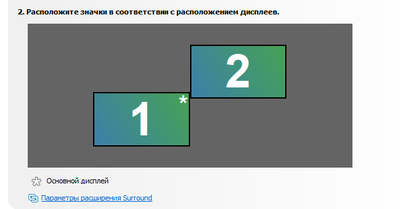
Попробую обязательно, спасибо.
ЗЫ: это из личного опыта или как ты спрашивал гугл? я, обычно, могу четко задать вопрос гуглу, но тут прямо растерялся)
Dual Display Mouse Manager
Пользуюсь сам уже хз сколько. Несколько лет. Есть возможность перебрасывать указатель по задержке возле края экрана, по нажатию клавиши либо перекидывать по сочетанию клавиш на соседний монитор в то же расположение что и на основном. Т.е. если мышь на одном экране в верхней-левой четверти, то при нажатии на хоткей, мышь на втором экране окажется ровно в той же верхней-левой четверти.
Лично я пользуюсь третьим вариантом. Переброс сделал на ctrl+`. Мне удобно. Единственный раз пересечение хоткеев было в саблайме и вижуал код.
вешаю ConEmuGuake, в зависимости от OS.
Имхо, логичнее перебрасывать курсор по задержке у края экрана, а не по нажатию хоткея.
А по задержке — такое. Сидеть даже 300-500 мс и двигать мышку в край — меня напрягает.
Я обычно прикидываю вероятность нахождения нужной мне херни в рунете, и если она стремится к 0, то гуглю на анг. самыми простыми словами, тут получилось с 1 попытки
У меня, собственно, такой же алгоритм.. А про гугление на русском -я уже и позабыл. Видать, не срослось) Спасиб.
В убунте такая фича из коробки присутствует.
Расскажешь? я периодически на убунте сижу — просто интересна реализация.
А что рассказывать? Почти все как ты и описал. Если подвести мышь к краю монитора, то она упрется. Для того, чтоб передвинуть ее на второй монитор — надо немного отвести курсор, а затем снова вести его к краю. Ну, или продолжать упирать мышь в край, тогда через некоторое время он тоже перейдет на второй монитор.
Это можно отключить в настройках экрана ЕМНИП.
Хм.. у меня гном, но я не так часто, как и говорил, в убунте сижу — не обращал внимания. Проверю, спасибо
В Юнити эта настройка называется Sticky Edges в меню Displays. По русски не помню, что-то вроде «липкие края» или как-то так.
На русском точно не в курсе, но sticky edges — это ж только относительно окно, нет?
Нет, это именно та опция, которая тебе нужна. Добавили ее, кстати, аж в 12.04
Хм.. ок, попробую, спасибо.
Мне помогла Dual Display Mouse Manager. Там не совсем так, можно либо по ctrl, либо чтобы курсор перепрыгивал, только если упирается какое-то время в край монитора.

Такое решение было предложено изначально — неудобно, обосновывалось тем, что, цитата: «проще в одно место дважды потыкать, чем ещё ехать куда-то»))
Ок. Представь, что делаешь не другуподруге, а клиенту — ты ему тоже так скажешь? Понятное дело, что есть ситуации, когда вот просто нереально сделать что-то, а с такой проблемой я никогда не сталкивался и, поэтому, не могу сказать категорично, что этого сделать нельзя — я честно сказал, что не знаю, как сделать, мол, поспрашиваю — вот и решил спросить в сообществе сисадминов. А двигать мышкой мы все умеем.
>>Минус тебе, нельзя говорить клиентам, что ты специалист и чего-то не знаешь
Не совсем, т.к. моя специализация не компы, ну, т.е. компы, но только специализированные под определенные задачи. + Да, я с тобой согласен, некоторым такое нельзя говорить, не смотря на то, что это не в твоей компетенции, но есть клиенты, которые уже давно и не клиенты почти, а знакомыетоварищи — они знают, что платят за то, чтобы проблема была решена и, даже если я не знаю, как проблему решить, я найду кого-то, кто решит проблему. И ты, и они прекрасно знают, что никто не решит их проблемы лучше тебя, т.к. ты обслуживаешь систему, апгрейдишь её уже много лет. Так, что, да, тут все зависит от многих факторов. Новому клиенту — конечно, никто не скажет, что «не знаем», если это в нашей компетенции, т.к. мы 100% знаем
Источник: rdayz.ru